Utiliser un logiciel de montage vidéo au ralenti peut ajouter une touche dramatique à vos vidéos. Cela peut rendre votre contenu plus captivant et mémorable. Ralentir des moments spécifiques dans les vidéos permet aux spectateurs de voir des mouvements complexes et des émotions qui pourraient autrement passer inaperçus. Des scènes d'action aux scènes émotionnelles, le ralenti améliore la narration visuelle.
Cet article présente les 10 applications de montage vidéo au ralenti de haute qualité disponibles aujourd’hui. Il explorera les capacités de chaque outil afin que vous puissiez trouver celui qui correspond à vos besoins. Lisez la suite pour trouver le créateur de vidéos au ralenti idéal pour la création de contenu.

Dans cet article
-
- Wondershare Filmora - Meilleur logiciel de montage vidéo au ralenti
- Final Cut Pro - Monteur vidéo en slow motion de qualité professionnelle
- OpenShot - Application d'édition vidéo open-source pour le slow motion
- KapWing - Éditeur de vidéos en slow motion en ligne
- Adobe Premiere Pro - Éditeur avancé de vidéos en slow motion
- Veed - Créateur de vidéos en slow motion en ligne gratuit
- Slow Motion Video FX - Meilleure application d'édition de vidéos en slow motion pour Android
- Videoshop Video Editor - Autre créateur de vidéos en slow motion sur Android
- InShot - Meilleure application d'édition de slow motion sur iOS
- SloMo Slow Motion Video Editor - Éditeur de vidéos en slow motion pour iOS
Partie 1. Les 10 meilleurs logiciels de montage vidéo au ralenti
Les effets de ralenti sont une excellente technique pour améliorer l'attrait visuel des vidéos. En ralentissant des moments spécifiques, vous pouvez créer une expérience de visionnage captivante. Avec le bon logiciel de montage vidéo, obtenir ces effets est plus accessible que jamais. Vous explorerez les 10 meilleures applications de montage vidéo au ralenti disponibles aujourd'hui.
Wondershare Filmora - Meilleur Éditeur vidéo au ralenti
Wondershare Filmora est un favori des fans tant pour les débutants que pour les éditeurs expérimentés. Connu pour ses puissantes fonctionnalités de montage faciles à utiliser, Filmora vous permet de plonger directement dans le montage au ralenti sans une courbe d'apprentissage abrupte. Vous pouvez créer une vitesse uniforme ou effectuer un ralenti avec cet outil. Il est doté de fonctionnalités qui permettent de créer facilement des vidéos d'apparence professionnelle. Cet outil est l'un des meilleurs éditeurs vidéo au ralenti aujourd'hui grâce à ces fonctionnalités :

- Interface intuitive de glisser-déposer.Vous n'avez pas besoin d'être un génie de la technologie pour maîtriser Filmora. Sa fonctionnalité de glisser-déposer simplifie le processus d'édition.
- Ralentissement avancé et contrôle de la vitesse.Vous pouvez ralentir les choses ou les accélérer. Filmora vous offre un contrôle précis de la vitesse de lecture de vos clips.
- Large gamme d'effets et de transitions.Filmora est livré avec une pléthore d'effets et de transitions. Vous pouvez améliorer vos vidéos et leur donner un aspect professionnel et soigné.
Final Cut Pro - Monteur vidéo en slow motion de qualité professionnelle
Final Cut Pro pour Mac et iPad est un poids lourd dans le monde du montage vidéo. Si vous cherchez un outil approuvé par les professionnels de l'industrie cinématographique et télévisuelle, c'est celui-ci. Malgré ses fonctionnalités avancées. Voici ses caractéristiques:

- Ajustements précis de la vitesse. Final Cut Pro permet des ajustements de vitesse précis. Il vous permet de contrôler chaque image de vos séquences au ralenti.
- Des outils puissants de color grading. Final Cut Pro propose des fonctionnalités avancées de color grading pour vous aider à obtenir des couleurs de qualité cinématographique.
OpenShot - Application d'édition vidéo open-source pour le slow motion
OpenShot est une excellente option open-source qui ne lésine pas sur les fonctionnalités. C'est parfait pour les monteurs soucieux de leur budget qui recherchent tout de même un outil puissant à leur disposition. De plus, il est disponible sur de nombreuses plateformes, ce qui le rend incroyablement accessible. Voici les principales caractéristiques d'OpenShot:

- Des effets vidéo complets. OpenShot propose une gamme d'effets vidéo pour améliorer vos séquences, des ajustements de base aux effets visuels avancés.
- Compatibilité multiplateforme. Que vous soyez sur Windows, Mac ou Linux, OpenShot vous couvre.
KapWing - Éditeur de vidéos en slow motion en ligne
KapWing est parfait pour ceux qui préfèrent les outils en ligne. Pas besoin de télécharger quoi que ce soit, il suffit de se connecter à votre navigateur et de commencer à éditer. Idéal pour les modifications rapides et les projets collaboratifs. KapWing est l'un des meilleurs fabricants de vidéos au ralenti aujourd'hui grâce à ces fonctionnalités :

- Éditeur basé sur le navigateur. Aucune installation nécessaire. KapWing fonctionne directement depuis votre navigateur web.
- Contrôles simples d'ajustement de vitesse. Ajustez facilement la vitesse de vos clips vidéo avec des contrôles intuitifs.
Adobe Premiere Pro - Éditeur avancé de vidéos en slow motion
Adobe Premiere Pro est l'outil de prédilection de nombreux monteurs vidéo professionnels. Il fait partie de la suite Adobe Creative Cloud. La plateforme s'intègre parfaitement avec d'autres produits Adobe tels que After Effects et Photoshop. Voici ses fonctionnalités :

- Contrôle précis image par image. Pour ceux qui ont besoin d'un contrôle détaillé, Premiere Pro offre des capacités d'édition précises image par image.
- Puissants modèles de graphiques animés.Utilisez des modèles intégrés ou créez les vôtres pour des graphismes et des titres animés époustouflants.
Veed - Créateur de vidéos en slow motion en ligne gratuit
Veed est une autre option en ligne fantastique et gratuite. Il est conçu pour la simplicité, ce qui en fait un excellent choix pour les montages rapides et ceux qui sont novices en matière de montage vidéo. Voici ses principales caractéristiques :

- Aucun téléchargement de logiciel n'est nécessaire. Vous pouvez commencer à éditer immédiatement sans aucun téléchargement.
- Ajustements de vitesse simples. L'outil vous permet de contrôler la vitesse de vos clips vidéo pour créer des effets au ralenti.
- Large choix d'effets et de filtres vidéo. Améliorez vos vidéos avec une variété d'effets et de filtres pour leur donner une touche professionnelle.
Slow Motion Video FX - Meilleure application d'édition de vidéos en slow motion pour Android
Slow Motion Video FX est un choix de premier ordre pour les utilisateurs Android qui souhaitent créer des vidéos au ralenti en déplacement. Il est spécialement conçu pour l'édition au ralenti, ce qui le rend facile à utiliser. Cet outil est l'une des meilleures applications d'édition de vidéos au ralenti pour Android en raison de ses fonctionnalités telles que :

- Vitesse de ralenti réglable. Contrôlez la vitesse de vos vidéos avec des ajustements simples pour obtenir l'effet de ralenti parfait.
- Options de partage instantané. Partagez vos vidéos modifiées directement sur les réseaux sociaux depuis l'application.
Videoshop Video Editor - Autre créateur de vidéos en slow motion sur Android
Videoshop est une autre excellente application Android qui offre une large gamme d'outils d'édition, y compris des effets au ralenti. Il est polyvalent et facile à utiliser, ce qui en fait un favori parmi les éditeurs de vidéos mobiles. Voici pourquoi vous devriez essayer :

- Vitesse vidéo personnalisable. Ajustez la vitesse de vos clips avec facilité pour créer des effets de ralenti en douceur.
- Effets sonores et pistes musicales intégrés. Ajoutez des éléments audio pour améliorer vos vidéos.
- Partage facile sur les réseaux sociaux. Publiez vos vidéos sur vos plateformes de médias sociaux préférées depuis l'application.
InShot - Meilleure application d'édition de slow motion sur iOS
InShot est une application iOS populaire offrant de puissantes capacités d'édition dans un package convivial. Elle est idéale pour créer des vidéos au ralenti de haute qualité sur votre iPhone ou iPad. Voici ses points forts :

- Interface conviviale. L'interface d'InShot est facile à utiliser, ce qui la rend accessible aux utilisateurs de tous niveaux de compétence.
- Effets au ralenti de haute qualité. L'outil propose des effets au ralenti de haute qualité et fluides pour différents projets.
- Vaste bibliothèque de filtres et d'effets. Personnalisez vos vidéos avec un large éventail de filtres et d'effets pour les rendre uniques.
SloMo Slow Motion Video Editor - Éditeur de vidéos en slow motion pour iOS
Enfin,éditeur vidéo ralent slomo est une application d'édition de mouvement dédiée pour les appareils iOS. Il est conçu pour simplifier l'édition en ralentissement. C'est l'une des meilleures applications d'édition vidéo pour ralentiment sur iOS grâce à ces fonctionnalités:

- Un contrôle de vitesse simple.Ajustez facilement la vitesse de vos vidéos pour créer l'effet de ralentissement souhaité.
- Sortie de haute qualité.L'application garantit que vos vidéos en ralentissement semblent claires et claires avec une compression minimale.
- Partager facilement sur les réseaux sociaux.Partagez vos créations directement sur les plateformes de réseaux sociaux depuis l'application.
Partie 2. Techniques de pointe lors de la réalisation de vidéos en slow motion
Créer des vidéos ralentes incroyables nécessite plus que le bon logiciel. La façon dont vous tournez vos images joue un rôle crucial dans le résultat. Voici quelques techniques essentielles pour vous aider à obtenir les meilleurs résultats:

- Utilisez des effets de ralenti sur les smartphones
La plupart des smartphones modernes sont équipés de capacités de ralenti intégrées. L'utilisation de ces fonctionnalités peut être un excellent moyen de capturer des séquences de ralenti de haute qualité sans équipement supplémentaire. Expérimentez avec différentes vitesses pour voir ce qui fonctionne le mieux pour votre sujet.
- Assurez-vous que la vitesse d'obturation est le double de votre fréquence d'images
Pour des séquences de ralenti nettes, réglez votre vitesse d'obturation sur le double de la fréquence d'images. Par exemple, si vous filmez à 120 images par seconde (ips), réglez votre vitesse d'obturation à 1/240 ou plus rapide. Cela aide à minimiser le flou de mouvement et à garder vos séquences nettes et claires.
- Utilisez un éclairage de studio en cas de mauvaises conditions lumineuses
Les taux de trame élevés nécessitent plus de lumière pour exposer chaque image. Vous pouvez constater que vos séquences peuvent paraître sombres ou granuleuses dans des conditions de faible luminosité. Pour compenser cela, utilisez un éclairage de studio supplémentaire pour illuminer votre scène et vous assurer que votre sujet est bien éclairé.
- Stabilisez votre appareil photo ou votre smartphone
Le bougé de l'appareil photo peut être plus prononcé dans une séquence de ralenti. Utilisez des trépieds ou des stabilisateurs pour éviter les séquences tremblantes. Si vous n'avez pas ces outils, essayez de garder vos mouvements fluides et contrôlés pour réduire les tremblements.
- Planifiez votre prise de vue et vos mouvements
Le ralenti fonctionne mieux lorsqu'il y a un mouvement clair et dynamique à capturer. Réfléchissez à l'avance au mouvement que vous voulez capturer au ralenti. Cela vous aide à positionner votre appareil photo pour obtenir les meilleurs angles et compositions.
- Profitez des outils de montage vidéo
Une fois que vous avez capturé vos séquences, la prochaine étape consiste à les améliorer à l'aide d'outils puissants de montage vidéo. Des logiciels comme Filmora peuvent faire une différence significative dans la qualité de vos vidéos au ralenti.
Pour ceux qui souhaitent explorer tout ce que Filmora a à offrir, consultez sa chaîne YouTube complète. Vous y trouverez des tutoriels, des conseils et des exemples qui peuvent vous aider à tirer le meilleur parti de vos séquences au ralenti.
Bonus. Comment créer des effets de ralenti époustouflants
Créer des effets de ralenti époustouflants ne doit pas être compliqué. Voici comment le faire avec Filmora et un guide rapide pour les utilisateurs d'appareils photo et de smartphones afin d'accéder à leurs paramètres de ralenti.
Étape 1: Téléchargez Filmora depuis le site officiel et installez-le sur votre ordinateur. Ensuite, lancez le programme et connectez-vous avec votre compte existant ou enregistrez-en un nouveau.
Étape 2: Cliquez sur le bouton Importer et sélectionnez vos fichiers. Ensuite, faites-les glisser sur la timeline pour commencer le montage.
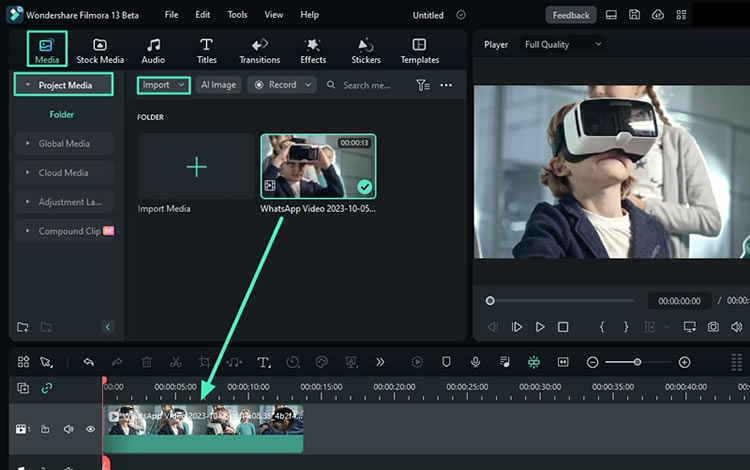
Étape 3A: Pour ajouter des effets de ralenti à la vidéo entière, appuyez sur J sur le clavier. Cliquez sur l'icône Lecture pour ajuster la vitesse de -x1 à -x32.
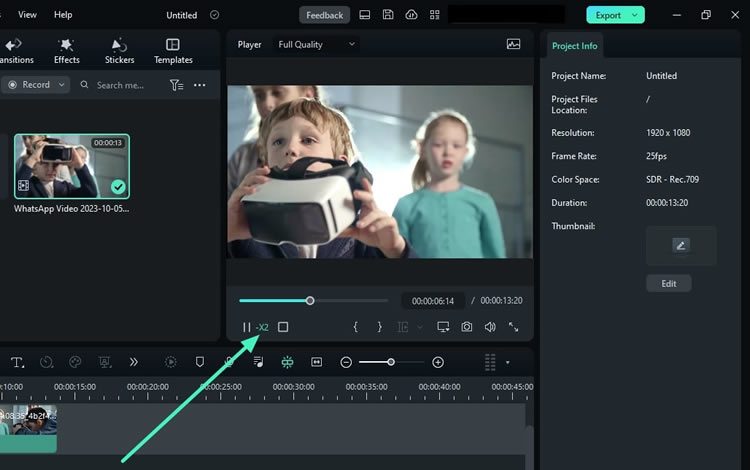
Étape 3B: Voici une autre méthode avec des options de personnalisation. Cliquez avec le bouton droit sur la vidéo et choisissez l'icône Vitesse pour des effets de ralenti plus précis.

Étape 3C: Ajustez la vitesse de la vidéo. Vous pouvez également cliquer sur Ralentissement de vitesse pour choisir un paramètre de vitesse prédéfini afin de gagner du temps.

Étape 4: Après avoir ralenti votre vidéo, vous pouvez essayer la fonctionnalité Inverse pour épater votre public. Choisissez votre vidéo dans la timeline. Cliquez sur Vitesse > Vitesse Uniforme > Vitesse Inverse dans le panneau de droite.
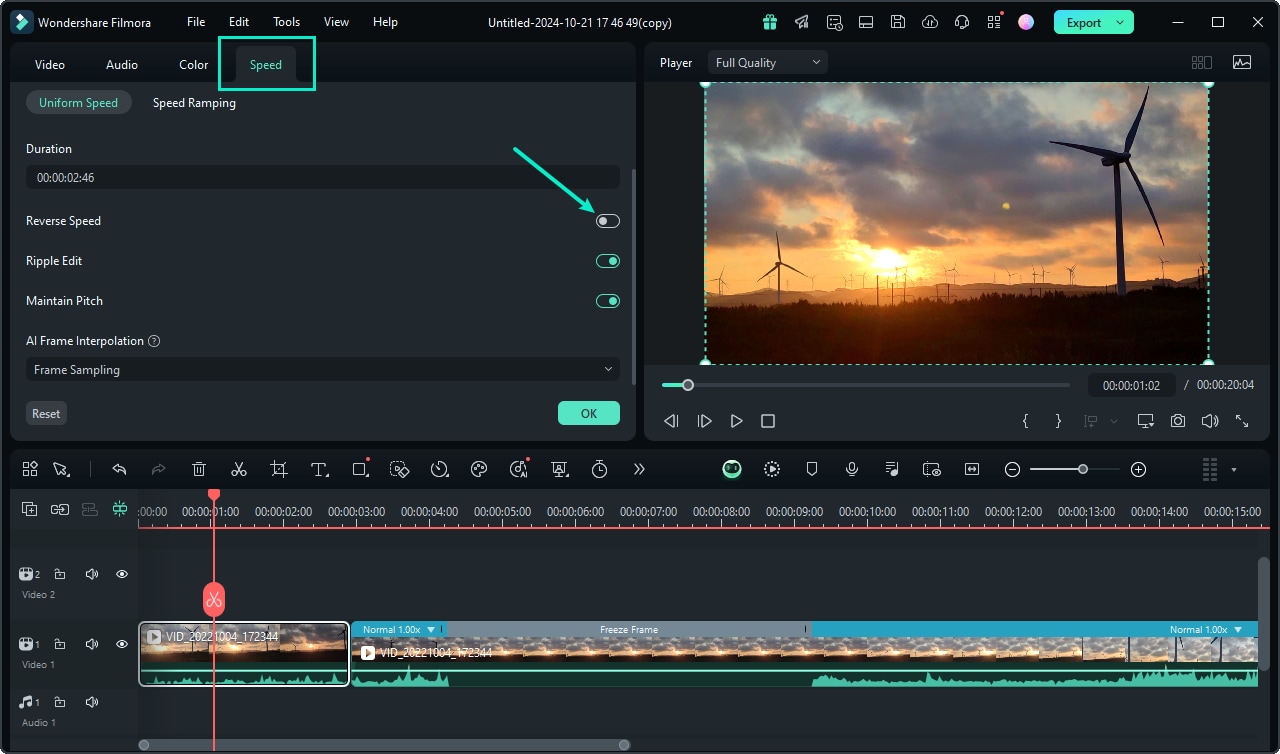
Étape 5: Vous pouvez également personnaliser votre vidéo pour la rendre plus captivante. Dans le panneau de droite, cliquez sur Vidéo > Basique > Arrière-plan. Floutez la vidéo, ajoutez des couleurs ou des motifs. Personnalisez-la selon vos préférences.
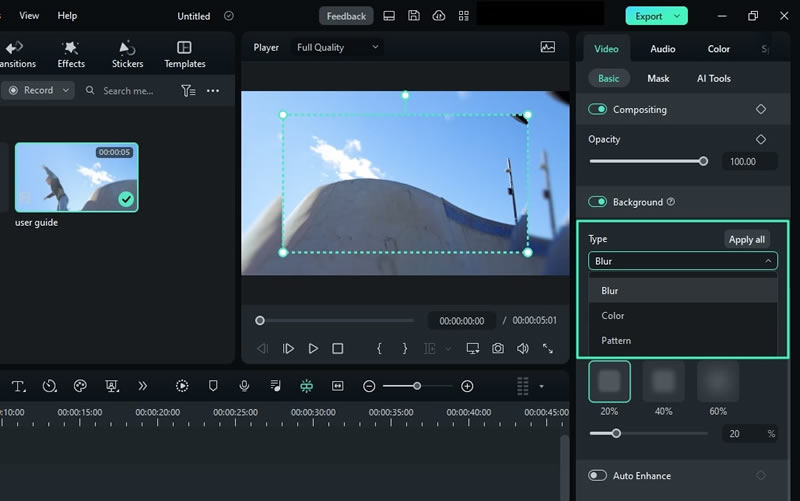
Étape 6 : Prévisualisez votre vidéo pour vous assurer que tout est parfait. Si vous êtes satisfait des résultats, cliquez sur Exporter pour enregistrer votre vidéo.

Guide rapide pour les utilisateurs d'appareils photo et de smartphones
Pour ceux qui préfèrent filmer des vidéos au ralenti directement depuis leur appareil photo ou leur smartphone, voici un guide rapide pour vous aider à démarrer :
- Utilisateurs d'appareils photo
Accédez au menu des paramètres de votre appareil photo et recherchez les options de fréquence d'images. Choisissez une fréquence d'images élevée (par ex., 60 images par seconde, 120 images par seconde ou plus) pour le ralenti. Ajustez la vitesse d'obturation pour qu'elle soit au moins le double de la fréquence d'images pour des résultats optimaux.
- Utilisateurs de smartphone
Ouvrez votre application appareil photo et passez en mode ralenti. Certains smartphones offrent différentes vitesses de ralenti, donc expérimentez pour trouver le meilleur réglage. Assurez-vous d'avoir une bonne luminosité et maintenez l'appareil photo stable pour obtenir les meilleurs résultats.
Conclusion
Choisir le bon logiciel de montage vidéo au ralenti est essentiel pour créer un contenu impressionnant et captivant. Chacun des 10 outils offre des fonctionnalités uniques adaptées à différents niveaux d'expertise et besoins spécifiques en matière de montage. Expérimentez avec ces éditeurs pour trouver la correspondance parfaite afin d'améliorer vos projets créatifs.
Commencez avec Filmora pour son interface intuitive et ses fonctionnalités complètes. C'est un excellent choix pour les débutants comme pour les professionnels. Si vous visez à capturer des séquences pleines d'action ou des moments tendres, le bon outil peut le rendre possible. Rehaussez votre montage vidéo avec les meilleures applications de montage en ralenti disponibles aujourd'hui.



 Sécurité 100 % vérifiée | Aucun abonnement requis | Aucun logiciel malveillant
Sécurité 100 % vérifiée | Aucun abonnement requis | Aucun logiciel malveillant

